A Facebook Messenger egy ingyenes üzenetküldő és telefonáló alkalmazás, amelyet ma már sokan használnak. Az alkalmazás frissítette a Word Effects funkciót, hogy a felhasználók még érdekesebb dolgokat találhassanak a barátokkal és rokonokkal való csevegés közben. Ezzel a funkcióval egy rendkívül impozáns ikonhoz csatolt ismerős mondatokat telepíthetünk.Az üzenet szekcióba telepített ikonnal ellátott mondat beírása után rendkívül repülő buborékok lesznek.látványos.
Ha szeretné használni a Facebook Messenger izgalmas funkcióját, amikor barátaival cseveg, de nem tudja, hogyan tegye? Ezért ma a Download.vn egy cikket mutat be a Facebook Messengeren szóeffektusokkal rendelkező üzenetek küldésére vonatkozó utasításokról , és felkéri Önt, hogy hivatkozzon rá.
Útmutató a szóeffektusok használatához a Facebook Messengerben
1. lépés: Először is megnyitjuk a Facebook Messenger alkalmazást a telefonunkon. Ezután lépjen bármely olyan beszélgetéshez , amelybe szóeffektusokat szeretne telepíteni.
2. lépés: Ebben az időben a beszélgetési felületen kattintson a „!” ikonra. a képernyő jobb felső sarkában.
3. lépés: Most a beszélgetés beállításaiban kattintson a Word-effektusokra.
4. lépés: Az Első szó vagy kifejezés hozzáadása felületen írja be azt a szót vagy kifejezést, amelyhez további effektusokat szeretne telepíteni.
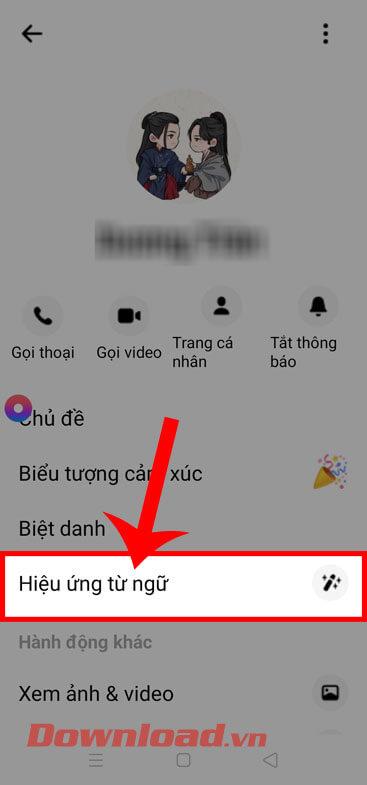

5. lépés: Ezután érintse meg a ikont a képernyő bal alsó sarkában.
6. lépés: Most az emotikonbolt jelenik meg a képernyőn, válassza ki a szóhoz vagy kifejezéshez hozzáadni kívánt ikont .
7. lépés: Kattintson a felfelé mutató nyíl ikonra a szó- és kifejezésbeviteli részben, ha szóeffektusokat szeretne hozzáadni a beszélgetéshez.
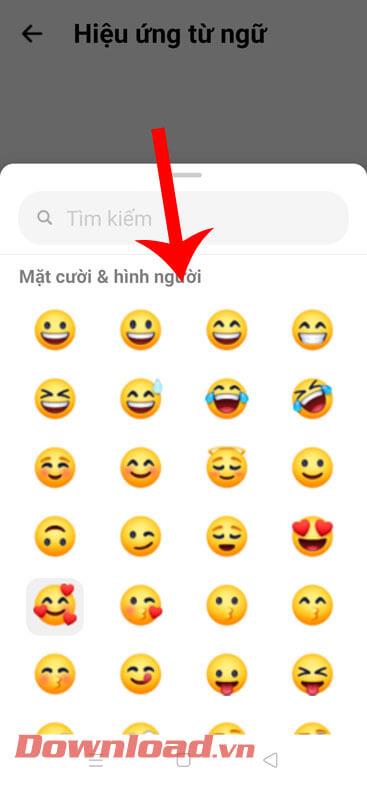
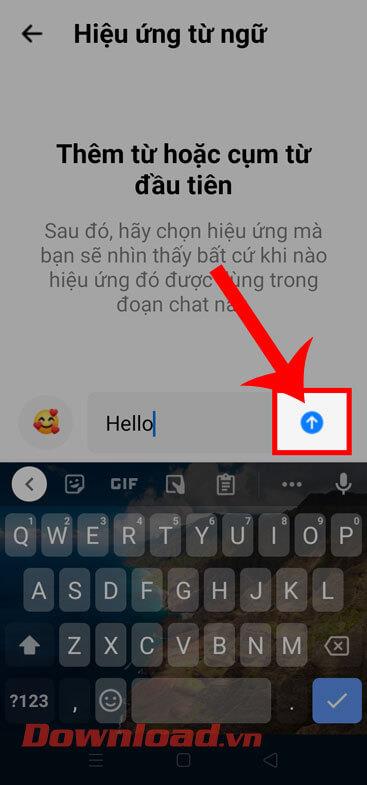
8. lépés: Végül térjen vissza a fő beszélgetési felületre, írjon és küldjön egy üzenetet a telepített szóval vagy kifejezéssel effektusok hozzáadásához . Ezt követően a képernyőn számos ikonbuborék-effektus jelenik meg felfelé, amelyek rendkívül lenyűgözőek.
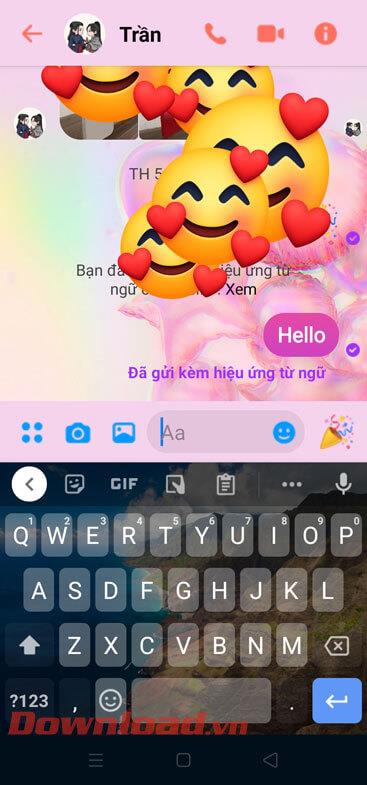

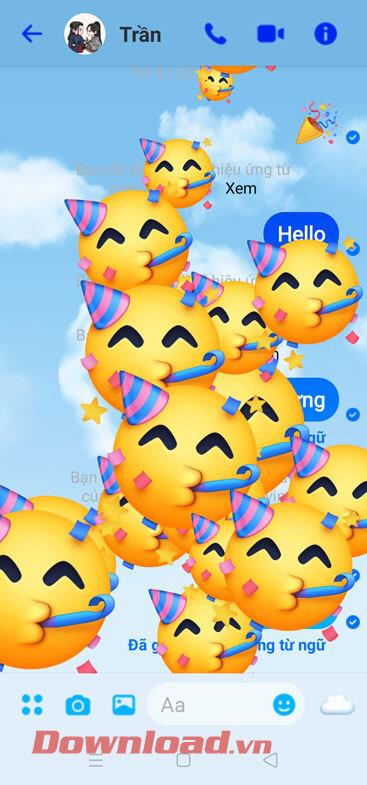
Oktatóvideó az üzenetek küldéséről szóeffektusokkal a Messengeren
Ezenkívül hivatkozhat néhány más, a Facebook Messenger tippjeiről szóló cikkre is, például:
Sok sikert kívánok!
![Hogyan lehet élő közvetítést menteni a Twitch-en? [KIFEJEZETT] Hogyan lehet élő közvetítést menteni a Twitch-en? [KIFEJEZETT]](https://img2.luckytemplates.com/resources1/c42/image-1230-1001202641171.png)
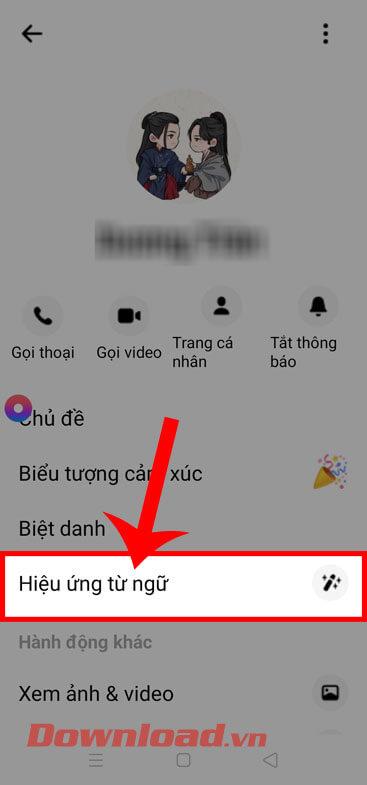

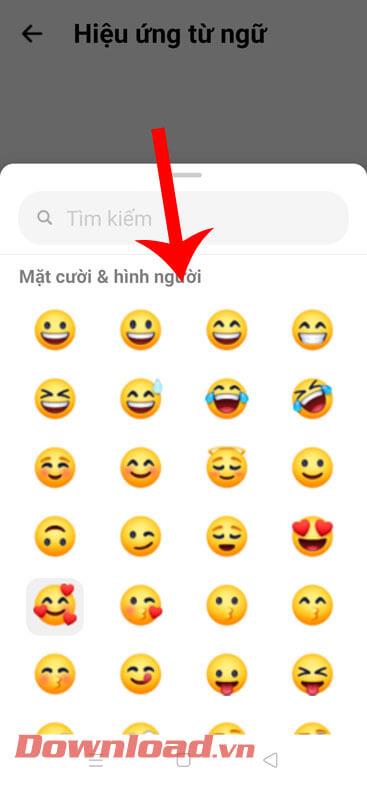
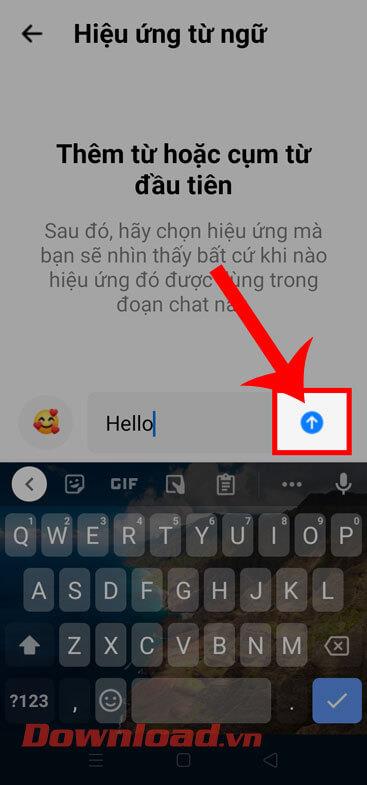
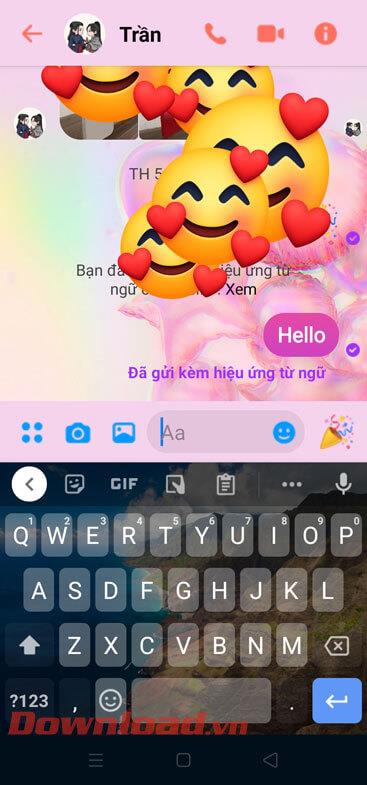

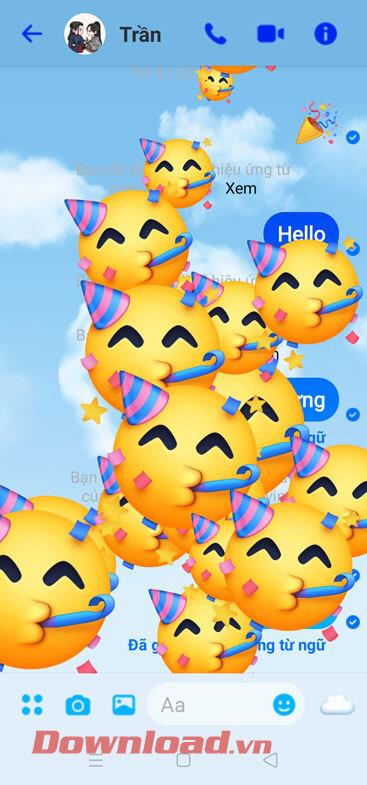


![[JAVÍTOTT] „A Windows előkészítése, ne kapcsolja ki a számítógépet” a Windows 10 rendszerben [JAVÍTOTT] „A Windows előkészítése, ne kapcsolja ki a számítógépet” a Windows 10 rendszerben](https://img2.luckytemplates.com/resources1/images2/image-6081-0408150858027.png)

![Rocket League Runtime Error javítása [lépésről lépésre] Rocket League Runtime Error javítása [lépésről lépésre]](https://img2.luckytemplates.com/resources1/images2/image-1783-0408150614929.png)



